Sie können einer PowerPoint Folie oder einer Folie master Text hinzufügen, indem Sie ein Textfeld einfügen und in dieses Feld eingeben. Anschließend können Sie diesen Text formatieren, indem Sie entweder nur ihn oder das ganze Textfeld markieren. Sie können auch Text zu Platzhaltern und Formen hinzufügen.
Wählen Sie unten eine Überschrift aus, um sie zu öffnen und die detaillierten Anleitungen anzuzeigen.
-
Öffnen Sie die Folie, der Sie das Feld hinzufügen möchten.
-
Wählen Sie im Menüband die Registerkarte Einfügen und dann

-
Klicken und ziehen Sie auf der Folie, um das Textfeld an der gewünschten Position und Größe zu zeichnen.
Gehen Sie folgendermaßen vor, um auf einer Folie einen Textplatzhalter hinzuzufügen:
-
Klicken Sie in den Platzhalter, und geben Sie dann den Text ein, oder fügen Sie ihn ein.
Hinweis: Wenn Ihr Text die Größe des Platzhalters überschreitet, reduziert PowerPoint den Schriftgrad und den Zeilenabstand während der Eingabe schrittweise, damit der Text passt.
Im Folgenden steht der gepunktete Rahmen für den Platzhalter, der den Titeltext der Folie enthält.
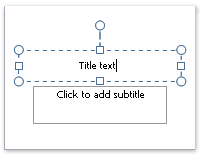
-
Zum Hinzufügen von Text zu einem Textfeld, der von jedem bearbeitet werden kann, klicken Sie in der Normalansicht in das Textfeld. Anschließend können Sie dann Text eingeben oder einfügen.
-
Zum Hinzufügen von Text zu einem Textfeld, das dauerhaft und nicht bearbeitet werden kann, klicken Sie in der Folienmasteransicht in das Textfeld, und geben Sie den Text ein, oder fügen Sie ihn ein.
Verwenden Sie Textfelder, um Text an beliebigen Stellen auf einer Folie zu positionieren. Zum Erstellen einer Beschriftung für ein Bild erstellen Sie beispielsweise eine Textfeld und positionieren es in der Nähe des Bilds.
Hinweis: Wenn Sie ein Textfeld in der Normalansicht hinzufügen, kann der Text von jedem Benutzer bearbeitet werden. Wenn Sie ein Textfeld in der Folienmasteransicht hinzufügen, wird der Text, den Sie hinzufügen, dauerhaft und kann außerhalb des Folienmasters nicht mehr bearbeitet werden.
Formen wie Quadrate, Kreise, Sprechblasen für Legenden und Blockpfeile können Text enthalten. Wenn Sie Text in eine Form eingeben, wird der Text an die Form angefügt und kann mit der Form verschoben und gedreht werden.
-
Zum Hinzufügen von Text, der Teil einer Form werden soll, wählen Sie die Form aus, und geben dann den Text ein bzw. fügen ihn ein.
Ein Textfeld ist praktisch, wenn Sie einer Form Text hinzufügen möchten, der Text allerdings nicht an die Form angefügt werden soll. Sie können dem Text in einem Textfeld einen Rahmen, eine Füllung, einen Schatten oder einen 3D-Effekt hinzufügen.
-
Zum Hinzufügen von Text, der unabhängig von einer Form verschoben werden kann, fügen Sie ein Textfeld hinzu, und geben Sie dann den Text ein bzw. fügen Sie ihn ein.
Hinzufügen eines Textfelds
-
Klicken Sie auf der Registerkarte Einfügen in der Gruppe Text auf Textfeld.
Hinweis: Wenn Sie eine ostasiatische Sprache verwenden, klicken Sie im Dropdownmenü Textfeld entweder auf Horizontale Ausrichtung oder auf Vertikale Ausrichtung.
-
Klicken Sie auf die Folie, und ziehen Sie dann mit der Maus, um das Textfeld zu zeichnen.
-
Hinweise: In der Folienmasteransicht gibt es einen Unterschied in der Verwendung eines Textplatzhalters und eines Textfelds:
-
Fügen Sie einen Textplatzhalter aus der Folienmasteransicht hinzu, wenn Sie Benutzer Ihrer Vorlage auffordern möchten, den Eingabeaufforderungstext durch Text zu ersetzen, der für ihr eigenes Projekt relevant ist. (Das normale Verhalten von benutzerdefiniertem Eingabeaufforderungstext in einem Textplatzhalter besteht darin, dass er verschwindet, wenn Sie mit der Eingabe beginnen.)
-
Fügen Sie ein Textfeld aus der Folienmasteransicht hinzu, wenn es dauerhaften, unbearbeiteten Text enthalten soll.
Wenn Sie in der Normalansicht ein Textfeld hinzufügen, kann der Text von jedem Benutzer bearbeitet werden.
Siehe auch
Hinzufügen, Ändern der Reihenfolge und Löschen von Folien
Wählen Sie unten eine Überschrift aus, um sie zu öffnen und die detaillierten Anleitungen anzuzeigen.
-
Klicken Sie in den Rahmen, und geben Sie den Text ein, oder fügen Sie ihn ein.
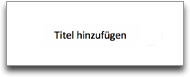
Sie können Textfelder hinzufügen und an einer beliebigen Stelle auf einer Folie platzieren. Wenn Sie ein Textfeld in der Normalansicht hinzufügen, kann der Text direkt auf der Folie bearbeitet werden. Wenn das Textfeld in der Folienansicht master hinzugefügt wird, können Sie den Text nur auf der Folie master bearbeiten.
In neueren Versionen
-
Klicken Sie auf der Registerkarte Start in der Gruppe Einfügen auf Textfeld.
-
Klicken Sie auf der Folie auf die Position, an der Sie das Textfeld hinzufügen möchten.
-
Geben Sie ihren Text in das Textfeld ein, oder fügen Sie ihn ein.
im PowerPoint für Mac 2011
-
Klicken Sie auf der Registerkarte Start unter Einfügen auf Text.
-
Klicken Sie im Popupmenü auf Textfeld.
-
Klicken Sie auf der Folie auf die Position, an der Sie das Textfeld hinzufügen möchten.
-
Geben Sie ihren Text in das Textfeld ein, oder fügen Sie ihn ein.
Formen wie Quadrate, Kreise, Sprechblasen für Legenden und Blockpfeile können Text enthalten. Wenn Sie Text in eine Form eingeben, wird der Text an die Form angefügt und kann mit der Form verschoben und gedreht werden.
In neueren Versionen
-
Klicken Sie auf der Registerkarte Start in der Gruppe Einfügen auf Shapes.
-
Klicken Sie in der Liste auf die Form, die Sie hinzufügen möchten.
-
Klicken Sie auf der Folie auf die Position, an der Sie das Shape hinzufügen möchten, und ziehen Sie dann den Ziehpunkt zur Größenanpassung, bis das Shape die gewünschte Größe aufweist.
-
Wenn Sie Text hinzufügen möchten, der Teil einer Form wird, markieren Sie die Form, und geben Sie den Text ein, oder fügen Sie ihn ein.
im PowerPoint für Mac 2011
-
Klicken Sie auf der Registerkarte Start unter Einfügen auf Form.
-
Zeigen Sie im Popupmenü auf eine Form, und klicken Sie dann auf die Form, die Sie hinzufügen möchten.
-
Klicken Sie auf der Folie auf die Position, an der Sie das Shape hinzufügen möchten, und ziehen Sie dann den Ziehpunkt zur Größenanpassung, bis das Shape die gewünschte Größe aufweist.
-
Wenn Sie Text hinzufügen möchten, der Teil einer Form wird, markieren Sie die Form, und geben Sie den Text ein, oder fügen Sie ihn ein.










